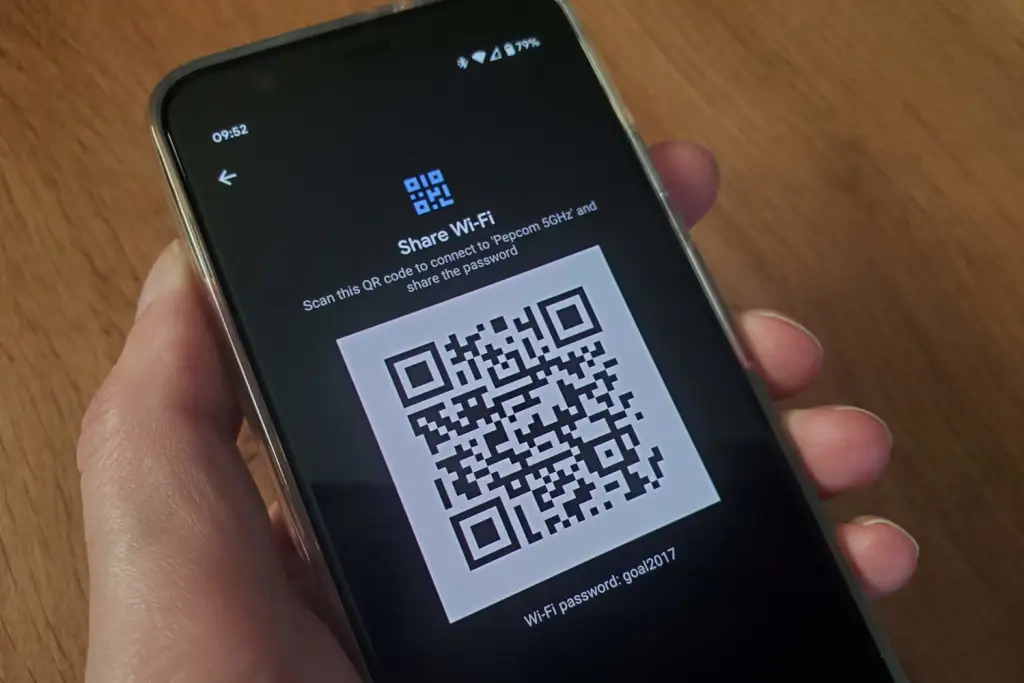Tutorial Langkah-demi-Langkah
Menggunakan Aplikasi Kamera Bawaan
- Buka aplikasi kamera di HP Oppo Anda.
- Cari dan pilih opsi "Scan QR Kode" atau "Scan Barcode" yang biasanya tersedia di menu tambahan atau pengaturan kamera.
- Arahkan kamera ke barcode yang ingin Anda scan.
- Tunggu beberapa detik sampai HP mendeteksi dan membaca barcode, kemudian informasi terkait akan muncul di layar.
Tanpa Aplikasi Tambahan
- Buka browser di HP Oppo Anda.
- Kunjungi situs web yang menyediakan layanan scan barcode, seperti webqr.
- Di situs tersebut, tekan ikon kamera untuk memulai proses scanning.
- Arahkan kamera ke barcode yang ingin Anda scan.
- Informasi dari barcode akan ditampilkan setelah berhasil di-scan.
Rekomendasi
- Untuk hasil terbaik, pastikan pencahayaan cukup dan barcode tidak rusak atau terlipat.
- Jika Anda sering scan barcode, pertimbangkan untuk menambahkan shortcut ke layanan web scan barcode di layar utama HP Anda.
Solusi Umum Masalah Saat Scan Barcode
- Pastikan akses kamera diizinkan untuk aplikasi yang Anda gunakan.
- Jika barcode tidak terbaca, bersihkan lensa kamera dan coba lagi.
- Periksa koneksi internet Anda jika menggunakan layanan web untuk scanning.
Tips
- Gunakan fitur zoom jika barcode terlalu kecil atau jauh.
- Cobalah berbagai sudut saat mengarahkan kamera untuk mendapatkan hasil scan yang optimal.
Dengan mengikuti panduan ini, Anda dapat dengan mudah melakukan scan barcode di HP Oppo Anda tanpa perlu menginstal aplikasi tambahan. Selamat mencoba!